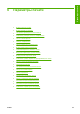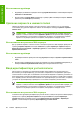HP Designjet Z6100 Printer Series - User Guide
Для настройки нестандартного формата бумаги, который отсутствует в списке форматов,
выполните следующие действия.
●
В драйверах для Windows и драйверах PostScript используйте один из следующих способов.
●
В диалоговом окне драйвера выберите в раскрывающемся меню Формат документа
на вкладке Бумага/Качество параметр Нестандартный. Введите имя нестандартного
размера и щелкните на Сохранить. Затем укажите размеры бумаги
и щелкните на
кнопке OK для сохранения нестандартного формата бумаги.
ПРИМЕЧАНИЕ: Заданный нестандартный формат бумаги не будет
отображаться в списке форматов, пока не будет закрыто и снова открыто окно
«Настройка печати/Свойства». Затем в раскрывающемся меню Формат
документа выберите пункт Дополнительно и найдите нестандартный формат
бумаги в списке.
●
В меню Пуск выберите пункт Принтеры и факсы, а затем в меню Файл выберите
Свойства сервера. На вкладке Формы отметьте флажок Создать новую форму,
укажите имя и размеры новой формы, а затем щелкните на кнопке Сохранить.
●
В Mac OS X версии 10.4 выберите пункт Paper Size (Формат бумаги) > Manage Custom
Sizes (Управление специальными форматами) в диалоговом окне
Page Setup (Параметры
страницы).
●
В Mac OS X версии 10.2 или 10.3 выберите пункт Settings (Параметры) > Custom Paper
Size (Специальный формат бумаги) в диалоговом окне Page Setup (Параметры страницы).
Использование передней панели
На передней панели выберите значок , а затем выберите последовательно пункты
Параметры печати > Параметры бумаги > Выбрать размер бумаги.
Настройка параметров полей и макета
Поля принтера задают пространство между краями изображения и краями бумаги. Сведения о
точных размерах (в мм) доступных настроек полей см.
Таблица 17-4 Поля на стр. 214.
В зависимости от способа, используемого для настройки полей, доступны следующие варианты
макета.
●
Стандартный. Изображение будет напечатано на странице выбранного формата с
небольшими полями между краями изображения и листа. Размеры изображения не должны
превышать расстояние между полями.
●
Очень большой. Изображение будет напечатано на странице несколько большего
формата, чем тот, который выбран. После
обрезки полей получится страница выбранного
формата, но без полей между краями изображения и листа.
●
Обрезать по полям. Используйте этот параметр, когда содержимое имеет белые границы
и размер равен формату бумаги, выбранному в драйвере. Принтер использует белую
границу в качестве полей, и формат страницы оказывается равным тому, который выбран
в драйвере.
Рекомендации по
выбору наиболее подходящих для ваших целей полей и макета см. в разделах
«Использование» и «Предварительный просмотр» вкладки Бумага/Качество.
ПРИМЕЧАНИЕ: Если поля заданы в драйвере принтера или во встроенном Web-
сервере, они переопределяют значения полей, заданные на передней панели.
92 Глава 6 Параметры печати RUWW
Параметры печати